win10给管理员权限 Win10如何给指定用户添加管理员权限
更新时间:2023-11-03 16:46:41作者:xtang
win10给管理员权限,在Windows 10操作系统中,管理员权限拥有着极高的操作权限,能够对计算机系统进行全面管理和控制,有时候我们可能需要将这一权限赋予特定的用户,以便他们可以执行一些需要管理员权限的操作。Win10如何给指定用户添加管理员权限呢?本文将会介绍具体的操作步骤,让我们一起来了解吧!
具体步骤:
1.在左下角的开始菜单按钮上 右键点击,如图所示

2.在右键菜单中选择“计算机管理”,如图所示
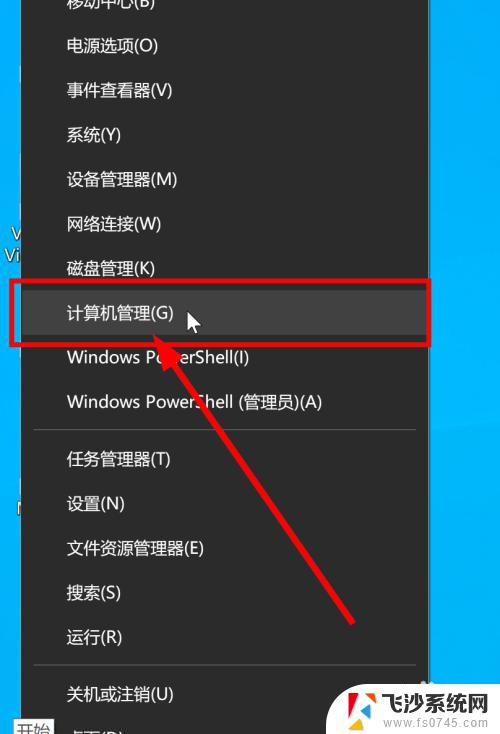
3.在计算机管理界面,选择“本地用户和组”->“组”,如图所示

4.在右边的组列表中选择“Administrators”并双击,如图所示
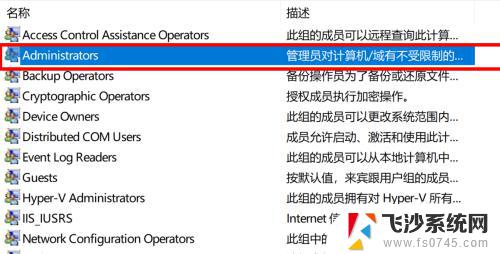
5.在弹出的对话框中,点击“添加”,如图所示
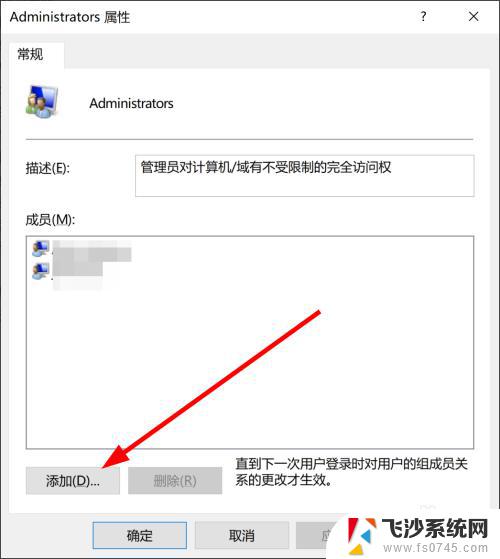
6.在选择用户框中,输入要添加的用户名,并点击“检查名称”,如图所示
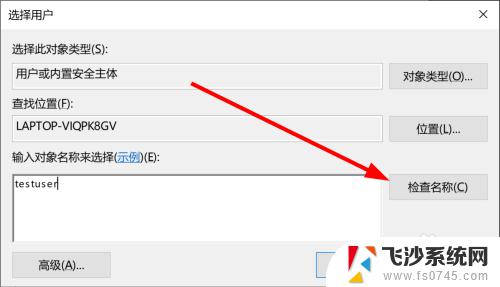
7.确认保存后,就会在列表中显示添加的管理员用户,如图所示
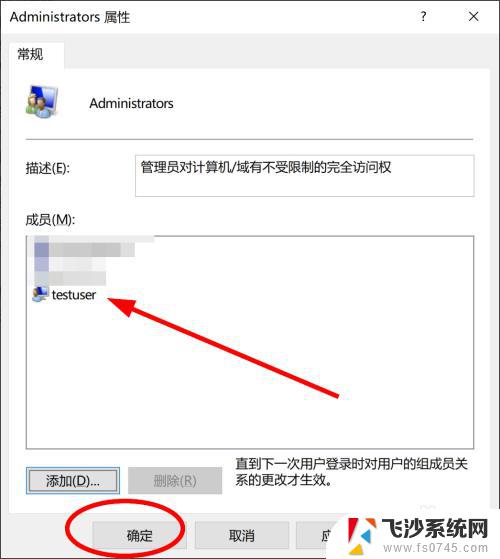
以上是win10给管理员权限的全部内容,如果您需要,您可以按照这些步骤进行操作,希望这些内容对您有所帮助。
win10给管理员权限 Win10如何给指定用户添加管理员权限相关教程
-
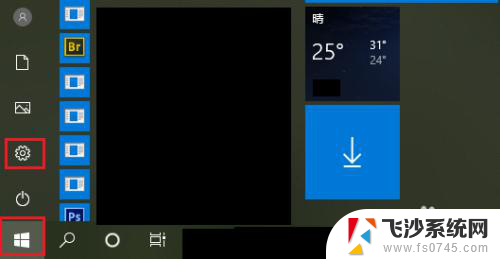 给windows用户赋予管理员权限 Win10怎么给用户赋予管理员权限
给windows用户赋予管理员权限 Win10怎么给用户赋予管理员权限2024-01-12
-
 电脑怎么给软件管理员权限 win10管理员权限设置教程
电脑怎么给软件管理员权限 win10管理员权限设置教程2024-06-11
-
 电脑打开管理员权限 如何在win10系统下开启管理员权限
电脑打开管理员权限 如何在win10系统下开启管理员权限2024-03-22
-
 win10怎么取得管理员权限 win10如何开启管理员权限
win10怎么取得管理员权限 win10如何开启管理员权限2024-09-29
- 电脑如何开启管理员权限 Win10系统怎么设置管理员权限
- window10 怎么没有管理员权限 Win10没有管理员权限怎么办
- win10是管理员但是没有管理员权限 Win10管理员权限丢失怎么办
- win10管理权限怎么设置 Win10如何修改管理员权限
- win10管理员账号没有管理员权限 Win10管理员没有权限无法访问文件夹怎么办
- 怎么开启权限 如何在win10系统中开启管理员运行权限
- win8.1开始菜单改win10 Windows 8.1 升级到 Windows 10
- 文件:\windows\system32\drivers Win10系统C盘drivers文件夹可以清理吗
- windows10移动硬盘在电脑上不显示怎么办 移动硬盘插上电脑没有反应怎么办
- windows缓存清理 如何清理Win10系统缓存
- win10怎么调电脑屏幕亮度 Win10笔记本怎样调整屏幕亮度
- 苹果手机可以连接联想蓝牙吗 苹果手机WIN10联想笔记本蓝牙配对教程
win10系统教程推荐
- 1 苹果手机可以连接联想蓝牙吗 苹果手机WIN10联想笔记本蓝牙配对教程
- 2 win10手机连接可以卸载吗 Win10手机助手怎么卸载
- 3 win10里此电脑的文档文件夹怎么删掉 笔记本文件删除方法
- 4 win10怎么看windows激活码 Win10系统激活密钥如何查看
- 5 电脑键盘如何选择输入法 Win10输入法切换
- 6 电脑调节亮度没有反应什么原因 Win10屏幕亮度调节无效
- 7 电脑锁屏解锁后要按窗口件才能正常运行 Win10锁屏后程序继续运行设置方法
- 8 win10家庭版密钥可以用几次 正版Windows10激活码多少次可以使用
- 9 win10系统永久激活查询 如何查看Windows10是否已经永久激活
- 10 win10家庭中文版打不开组策略 Win10家庭版组策略无法启用怎么办